在此示例中,我们使用Intellij IDEA 2019.2。
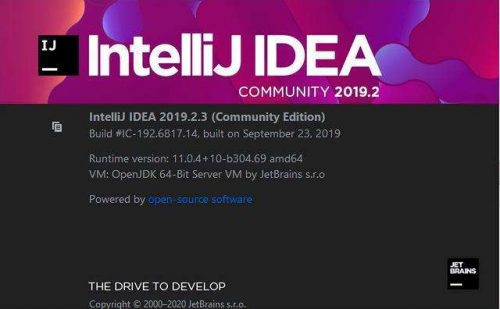
Intellij社区版不附带数据库浏览器,但我们可以安装数据库导航器插件。
打开设置对话框并搜索插件:
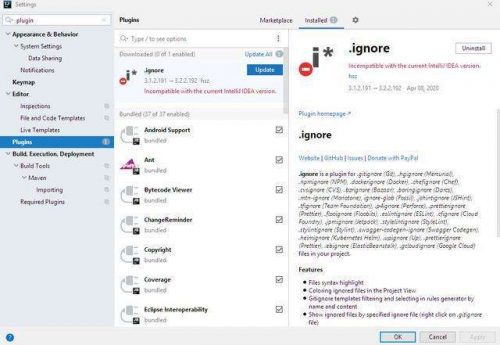
选择“市场”选项卡并键入数据库:
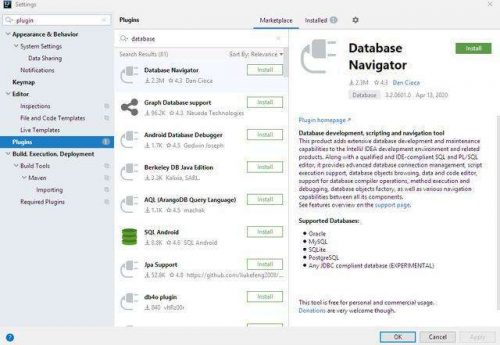
在右侧面板(显示数据库导航器)中,单击“安装”,然后单击“重新启动 IDE”。
使用数据库导航器
重新启动 IDE 后,单击“查看>工具窗口”>“数据库浏览器”:
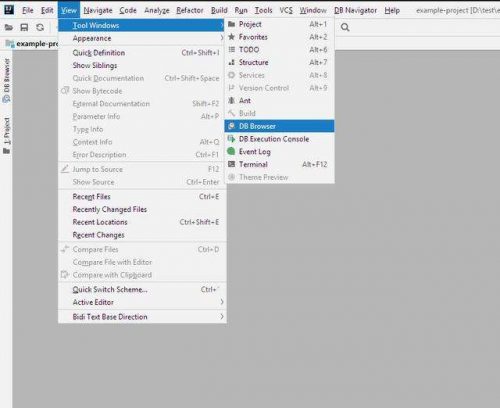
现在单击垂直右侧菜单上的数据库浏览器选项卡。
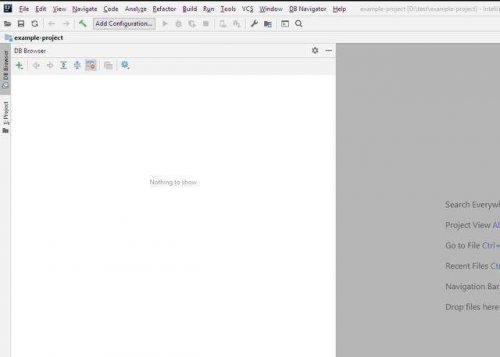
添加示例数据库 (MySQL)
按照此处所述安装 MySQL 服务器。此外,如同一教程中所述,创建示例架构 (my_schema) 和表 (Person)。
在MySQL工作台中,检查我们将在Intellij中用于连接数据库的连接属性。
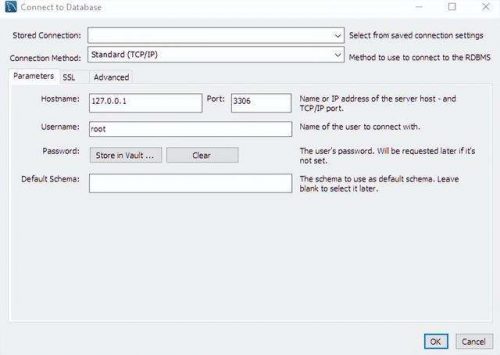
在Intellij中,单击+按钮并选择MySQL:
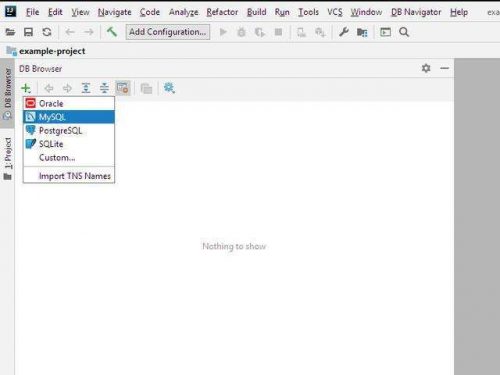
按如下所示填写配置:
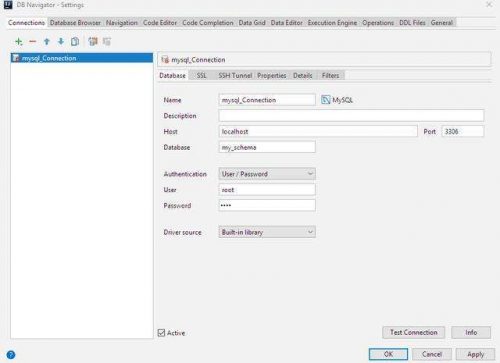
单击底部的测试连接:
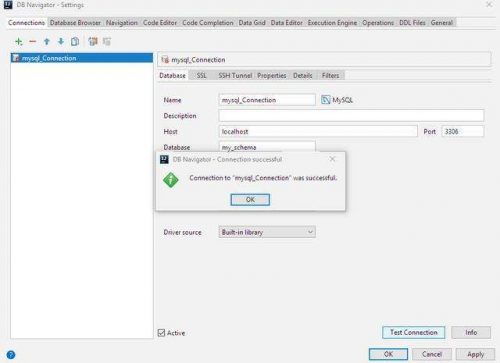
单击“确定”。
现在我们可以在左侧面板上看到数据库详细信息:
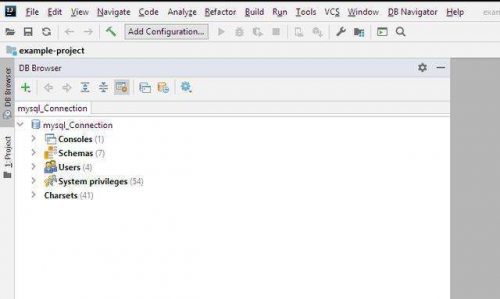
展开模式节点,我们将看到my_schema和我们在 MySql 工作台中创建的表“Person”。
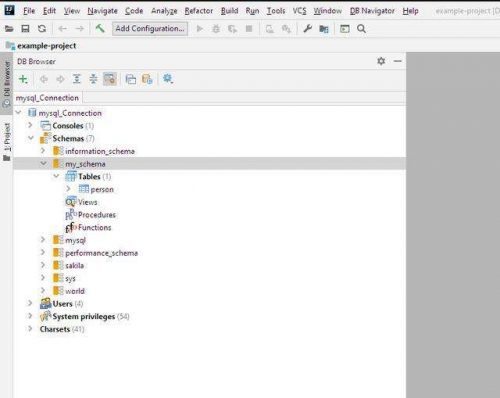
执行基本数据库操作
让我们在 Person 表中插入一些数据。
打开数据库控制台并执行以下语句:
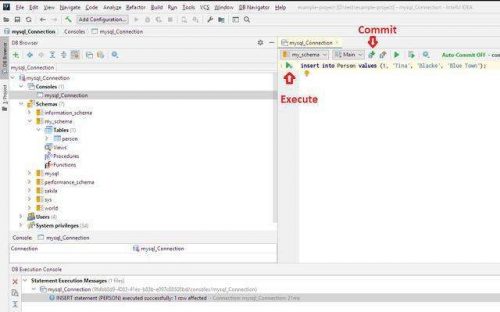
让我们在 Person 表上执行选择查询:
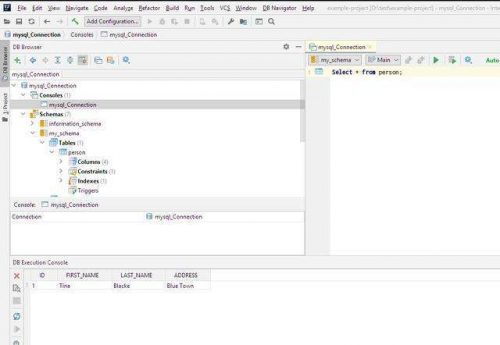
Intellij IDEA 2019.2安装数据库导航器插件DataBase Navigator和使用教程分享完毕。

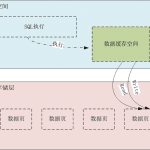

 苏公网安备32021302001419号
苏公网安备32021302001419号